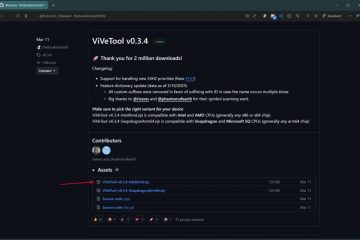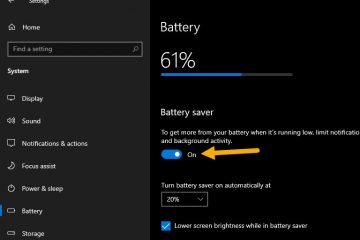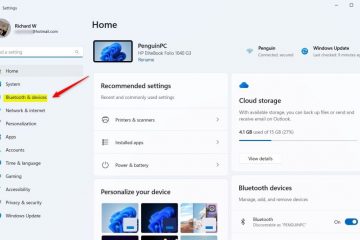Lesezeichen sind ein unglaublich nützliches Tool zum Speichern von Websites, die Sie später möglicherweise benötigen. Zumindest bis Sie diese Website nicht mehr benötigen. Dann können sie eher zu einem Ärgernis als zu einem Nutzen werden. Heute helfen wir Ihnen, Abhilfe zu schaffen, indem wir Ihnen zeigen, wie Sie Lesezeichen in Chrome, Edge und Firefox löschen.
Wir werden den Vorgang sowohl für einzelne Lesezeichen als auch für alle Lesezeichen in Ihrem Browser behandeln. Wenn Sie alle Lesezeichen entfernen, erhalten Sie ein völlig sauberes Bild, aber vielleicht möchten Sie sie zuerst exportieren, um eine Sicherungskopie zu haben.
Der Vorgang zum Entfernen eines Lesezeichens ist bei allen drei von uns behandelten Browsern ähnlich heute, aber wie Sie schnell lernen werden, gibt es einige wichtige Unterschiede zur Benutzeroberfläche, die Sie beachten müssen.
So löschen Sie Lesezeichen in Chrome aus der Lesezeichenleiste oder der Webseite
So löschen Sie ein Lesezeichen in Chrome mit der Lesezeichen-Manager
Wenn Sie viele Lesezeichen haben, ist es möglicherweise einfacher, diese mit dem Lesezeichen-Manager von Chrome zu löschen. Auf diese Weise können Sie nach bestimmten Webseiten suchen, um sie leichter zu finden.
Auf den Lesezeichen-Manager zugreifen und Lesezeichen löschen
Geben Sie chrome://bookmarks in Ihre Adressleiste ein, suchen Sie das Lesezeichen, das Sie löschen möchten, klicken Sie auf die drei Punkte, um weitere Optionen anzuzeigen, und wählen Sie „Löschen“. .

So löschen Sie alle Lesezeichen in Chrome
Um Ihre Chrome-Lesezeichen vollständig zu löschen, können Sie den Lesezeichen-Manager und eine praktische Verknüpfung verwenden. Beachten Sie jedoch, dass Sie sie nach dem Löschen nicht ohne eine lokale Sicherung wiederherstellen können.
Alle auswählen und löschen
Navigieren Sie mit chrome://bookmarks zum Lesezeichen-Manager, drücken Sie Strg + A, um alle Lesezeichen auszuwählen, und klicken Sie auf Schaltfläche „Löschen“ in der oberen rechten Ecke.

So löschen Sie einen Edge-Favoriten aus der Lesezeichenleiste oder dem Favoriten-Flyout
So löschen Sie ein Edge-Lesezeichen mit dem Edge-Lesezeichen-Manager
Wenn Sie viele Lesezeichen haben, ist es möglicherweise einfacher, den Edge-Lesezeichen-Manager zu verwenden. Dies wird Ihnen helfen Zugriff auf die Lesezeichen-Suchfunktion, die das Auffinden der gesuchten Seite erheblich erleichtert.
Navigieren Sie zum Lesezeichen-Manager
Geben Sie edge://favorites in Ihrer Adressleiste, aktivieren Sie das Kästchen neben dem Favoriten und klicken Sie auf „Löschen“.

So löschen Sie alle Edge-Lesezeichen
Wenn Sie eine saubere Sache wollen, ist der Lesezeichen-Manager Ihr Freund. Sie können Ihren Lesezeichenverlauf in wenigen Sekunden vollständig löschen:
Favoriten löschen
Gehen Sie zu edge://favorites, verwenden Sie Strg + A, um alle auszuwählen, und klicken Sie dann auf „Löschen“.

Anleitung Löschen Sie ein Lesezeichen in Firefox über das Lesezeichen-Flyout
In Firefox können Sie es auch über das Lesezeichen-Flyout-Menü löschen. Obwohl es in einer völlig anderen Engine entwickelt wurde, ist der Vorgang zum Entfernen von Lesezeichen im Mozilla-Browser recht vertraut.
Lesezeichen-Menü öffnen
Klicken Sie auf das Hamburger-Menü und wählen Sie „Lesezeichen“.

Aus den letzten löschen
Klicken Sie mit der rechten Maustaste auf das Lesezeichen im Bereich „Zuletzt“. Lesezeichen“ und wählen Sie „Lesezeichen löschen“.

So löschen Sie ein Lesezeichen in Firefox mit dem Lesezeichen-Manager
Wenn Sie die Seite vor einiger Zeit mit einem Lesezeichen versehen haben oder viele Lesezeichen zum Durchsuchen haben, ist es besser, den Lesezeichen-Manager von Firefox zu verwenden:
Zugriff auf den Lesezeichen-Manager
Gehen Sie im Hamburger-Menü auf „Lesezeichen“ und dann auf „Lesezeichen verwalten“.

Lesezeichen suchen und löschen
Suchen Sie im Lesezeichen-Manager Ihr Lesezeichen im Abschnitt „Lesezeichen-Symbolleiste“, klicken Sie mit der rechten Maustaste darauf und wählen Sie „Lesezeichen löschen“.

So löschen Sie alle Firefox-Lesezeichen
FAQ – Häufig gestellte Fragen zur Lesezeichenverwaltung
Warum kann das? Kann ich Lesezeichen nicht in verschiedenen Browsern löschen?
Schwierigkeiten beim Löschen von Lesezeichen können aufgrund von Browserfehlern, Erweiterungskonflikten oder Synchronisierungsproblemen in Chrome, Edge und Firefox auftreten. Es kann hilfreich sein, den Browser neu zu starten, ihn im abgesicherten Modus auszuführen oder die Synchronisierungseinstellungen anzupassen. Wenn Lesezeichen nach dem Löschen erneut angezeigt werden, liegt dies häufig an Synchronisierungskonflikten, bei denen Lesezeichen von einem anderen Gerät oder Profil wiederhergestellt werden. Überprüfen Sie die Synchronisierungseinstellungen Ihres Browsers und passen Sie sie an, um dieses Problem zu beheben.
Wirkt sich das Leeren des Browser-Cache auf Lesezeichen aus?
Das Leeren des Caches in Browsern wie Chrome, Edge oder Firefox hat keine Auswirkungen auf Lesezeichen. Der Cache speichert temporäre Internetdateien, um das Surfen zu beschleunigen, während Lesezeichen separat in den Benutzerdaten des Browsers gespeichert werden. Durch das Leeren des Caches können Sie Speicherplatz freigeben und Probleme beim Laden der Website beheben, ohne Ihre Lesezeichen zu beeinträchtigen.
Wie verwaltet man eine große Sammlung von Lesezeichen am besten?
In Browsern wie Chrome, Edge und Firefox lässt sich eine große Sammlung von Lesezeichen am effektivsten mit dem Lesezeichen-Manager verwalten. Dieses Tool ermöglicht das Organisieren, Suchen, Bearbeiten und Löschen von Lesezeichen oder Ordnern. Nutzen Sie die Suchfunktion, um bestimmte Lesezeichen zu finden und sie für einen einfacheren Zugriff nach Kategorien in Ordnern zu organisieren.
Kann ich Lesezeichen nach dem Löschen wiederherstellen?
Chrome, Edge und Firefox bieten Möglichkeiten zur Wiederherstellung Lesezeichen durch Sicherungs-und Wiederherstellungsfunktionen in ihren Lesezeichen-Managern. Der regelmäßige Export von Lesezeichen in eine HTML-Datei bietet eine manuelle Sicherungsoption, die bei Bedarf erneut importiert werden kann. Überprüfen Sie den Lesezeichen-Manager jedes Browsers auf Sicherungs-und Wiederherstellungsoptionen.
Warum werden gelöschte Lesezeichen wieder angezeigt?
In Chrome, Edge und Firefox kann das erneute Erscheinen gelöschter Lesezeichen auf Synchronisierungsprobleme hinweisen. Stellen Sie sicher, dass die Synchronisierungseinstellungen des Browsers richtig konfiguriert sind und Sie nicht versehentlich Lesezeichen von einem anderen Gerät oder Profil synchronisieren. Manchmal kann das Problem durch Deaktivieren und erneutes Aktivieren der Lesezeichensynchronisierung behoben werden.
Wie kann ich ein bestimmtes Lesezeichen in einer großen Sammlung schnell finden?
Um ein bestimmtes Lesezeichen in Chrome schnell zu finden, Edge oder Firefox nutzen die Suchfunktion im Lesezeichen-Manager. Diese Funktion ist für das Auffinden von Lesezeichen in einer großen Sammlung von unschätzbarem Wert und trägt dazu bei, Zeit zu sparen und die Effizienz zu verbessern.
Wie sollte ich Lesezeichen sichern, bevor ich größere Änderungen vornehme?
Bevor ich Lesezeichen lösche oder neu anordne In Chrome, Edge oder Firefox ist das Sichern Ihrer Lesezeichen eine kluge Vorsichtsmaßnahme. Dies kann normalerweise durch den Export von Lesezeichen in eine HTML-Datei über den Lesezeichen-Manager des Browsers erfolgen. Diese Sicherung kann bei Bedarf später wieder importiert werden, um sicherzustellen, dass Ihre Lesezeichen sicher sind.
Beeinträchtigt eine große Anzahl von Lesezeichen die Browserleistung?
Während eine sehr große Sammlung von Lesezeichen dies geringfügig tun kann Obwohl sich die Startzeiten des Browsers und die zum Laden von Lesezeichenmenüs benötigte Zeit erhöhen, hat dies im Allgemeinen keine wesentlichen Auswirkungen auf die Gesamtleistung in Chrome, Edge oder Firefox. Regelmäßige Pflege von Lesezeichen, wie z. B. das Löschen ungenutzter Lesezeichen und das Organisieren des Rests, kann dazu beitragen, potenzielle Auswirkungen zu minimieren.
Wie kann ich Lesezeichen für maximale Effizienz organisieren?
In Chrome, Edge, und Firefox umfasst die effiziente Lesezeichenverwaltung das Erstellen von Ordnern und Unterordnern zur Kategorisierung von Lesezeichen. Durch die regelmäßige Überprüfung und Organisation von Lesezeichen sowie das Löschen nicht mehr benötigter Lesezeichen bleibt Ihre Sammlung übersichtlich und nützlich. Der Lesezeichen-Manager in jedem Browser bietet Tools zum Erstellen und Verwalten von Ordnern.
Gibt es Tastaturkürzel für den Zugriff auf den Lesezeichen-Manager?
Während direkte Tastaturkürzel für den Lesezeichen-Manager je nach Browser variieren, Chrome und Firefox bieten Schnellzugriffsmethoden. In Chrome können Sie Strg+Umschalt+O (Befehl+Umschalt+O auf dem Mac) und in Firefox Strg+Umschalt+B verwenden > (Befehl+Umschalt+B auf dem Mac) öffnet das Bibliotheksfenster, in dem Lesezeichen verwaltet werden können. Edge-Benutzer müssen möglicherweise durch das Menü navigieren oder edge://favorites direkt in die Adressleiste eingeben.
Kann ich Lesezeichen ausblenden, ohne sie zu löschen?
In Chrome, Edge und Firefox können Sie die Lesezeichenleiste ausblenden, um eine übersichtlichere Benutzeroberfläche zu erhalten, ohne Lesezeichen zu entfernen. Dies erfolgt normalerweise über die Darstellungs-oder Ansichtseinstellungen des Browsers, in denen Sie die Anzeige der Lesezeichenleiste umschalten können.
Ist es möglich, Lesezeichen über verschiedene Browser hinweg zu synchronisieren?
Lesezeichen direkt synchronisieren zwischen verschiedenen Browsern wie Chrome, Edge und Firefox wird nicht nativ unterstützt. Allerdings können Tools und Erweiterungen von Drittanbietern die browserübergreifende Synchronisierung von Lesezeichen erleichtern und so eine einheitliche Lesezeichensammlung für alle Ihre Browser ermöglichen.
Welche Erweiterungen können dabei helfen, Lesezeichen effektiver zu verwalten?
Verschiedene für Chrome, Edge und Firefox verfügbare Erweiterungen können die Lesezeichenverwaltung mit Funktionen wie erweiterter Organisation, Deduplizierung und Cloud-Synchronisierung verbessern. Zu den beliebten Optionen gehören Raindrop.io und EverSync. Überprüfen Sie vor der Installation immer die Berechtigungen und Datenschutzrichtlinien einer Erweiterung.
Was sind Best Practices für die Verwaltung von Lesezeichen in jedem Browser?
Regelmäßige Überprüfung und Organisation von Lesezeichen, Kategorisierung in Ordnern und Löschung Unnötige Lesezeichen sind Best Practices in Chrome, Edge und Firefox. Durch die Verwendung des Lesezeichen-Managers zur Organisation und regelmäßigen Sicherung von Lesezeichen können Sie Datenverlust verhindern und Ihre Lesezeichensammlung nützlich und verwaltbar halten.
Extra: So blenden Sie die Lesezeichenleiste in Chrome, Edge und Firefox ein oder aus
Die Lesezeichenleiste ist eine dieser Funktionen, die Sie entweder lieben oder hassen. Wenn Sie eine ablenkungsfreie Umgebung der Geschwindigkeit vorziehen, ist es oft eine gute Idee, diese zu verstecken. Wenn Sie damit jedoch regelmäßig auf Ihre Lieblingsseiten zugreifen, können Sie viel Zeit sparen. In unserer anderen Anleitung zeigen wir Ihnen, wie Sie die Lesezeichenleiste in Chrome, Firefox und Microsoft Edge ein-oder ausblenden, damit Sie selbst entscheiden können.

Microsoft Edge bietet einen optimierten Prozess zum Exportieren von Favoriten, der für Benutzer, die zwischen verschiedenen Webbrowsern wechseln, von unschätzbarem Wert sein kann. Die Möglichkeit, Favoriten zu exportieren und zu importieren, trägt nicht nur dazu bei, die Kontinuität des Benutzererlebnisses sicherzustellen, sondern auch dazu, die Organisationsstruktur der im Laufe der Zeit angesammelten digitalen Ressourcen zu bewahren. In unserer anderen Anleitung zeigen wir Ihnen, wie Sie Lesezeichen in Edge importieren oder Favoriten daraus exportieren und wie Sie sie in Chrome oder andere Browser importieren.
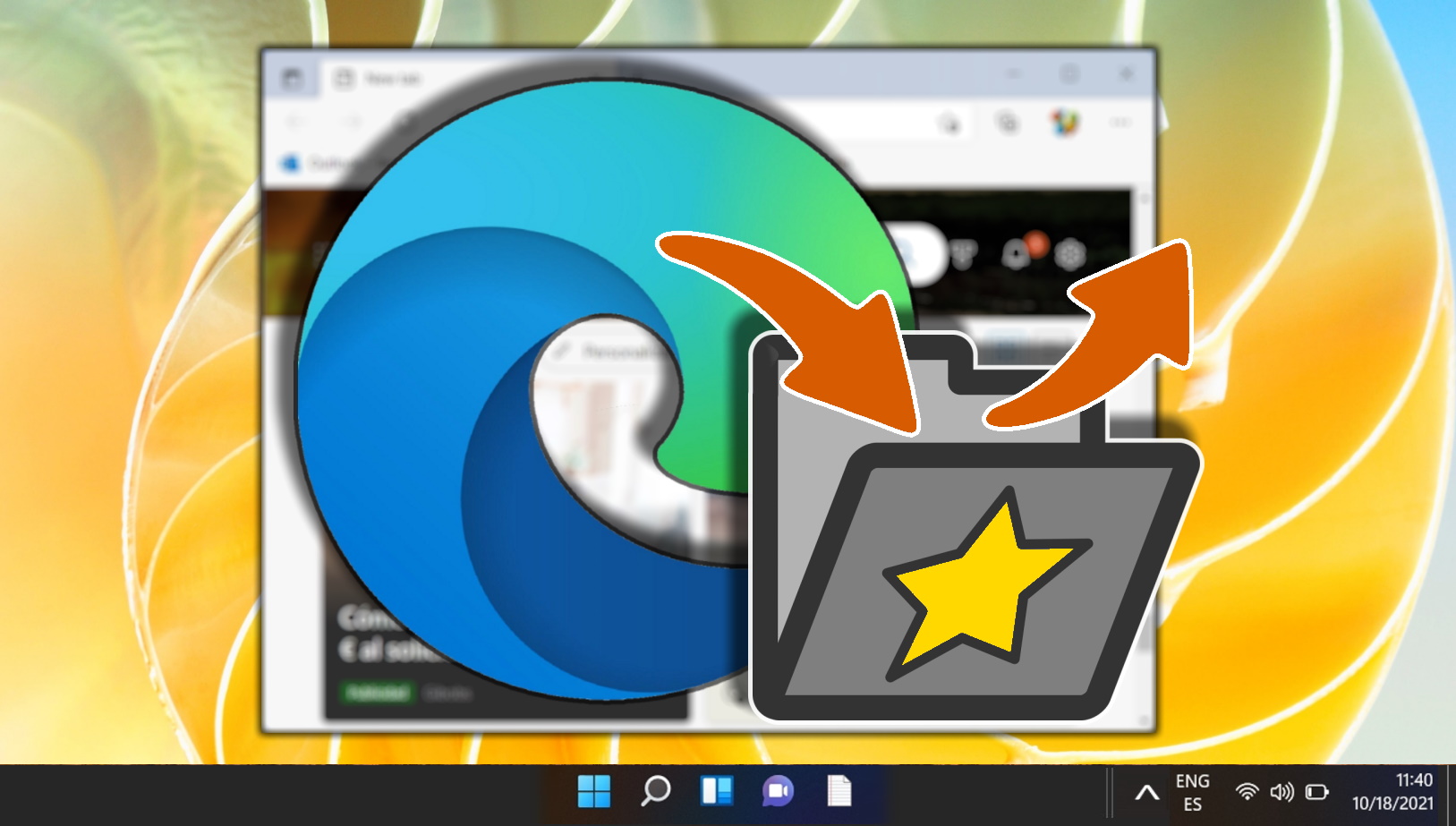
Extra: So ändern Sie die Standardsuchmaschine in Chrome, Edge, Safari, Opera und Firefox
Eine der größten Frustrationen beim Wechsel zu einem neuen Browser besteht darin, herauszufinden, wie Sie die Standardsuchmaschine ändern können Suchmaschine. Viele werden versuchen, Google als Standardsuchmaschine festzulegen, um bessere Ergebnisse zu erzielen, oder auf eine weniger invasive Alternative wie DuckDuckGo umsteigen. In unserem anderen Leitfaden zeigen wir Ihnen, wie Sie Ihre Standardsuchmaschine ändern oder Google zu Ihrer Standardsuchmaschine machen.

Wenn Sie einen Computer gemeinsam nutzen, kann es vorkommen, dass Sie nicht möchten, dass eine andere Person die von Ihnen besuchten Websites sieht. Wir werden nicht nach dem Grund fragen, aber wir zeigen Ihnen, wie Sie Ihren Browserverlauf in Chrome, Edge, Firefox und Opera löschen, damit Sie Ihre Aktivitäten verbergen können. In unserer anderen Anleitung zeigen wir Ihnen, wie Sie Ihren Browserverlauf in Chrome, Firefox, Opera und Microsoft Edge ganz oder teilweise löschen können.